FTP (File Transfer Protocol) ist eine Möglichkeit, Dateien zwischen Computern zu übertragen. Wenn Ihr Formular ein Upload-Feld enthält und Sie die übermittelten Dateien direkt an Ihren Server weiterleiten möchten, ist eine FTP-Integration die richtige Lösung.
Die Einrichtung der FTP-Integration ist kinderleicht. Los geht’s!
- Öffnen Sie im Formular Generator den Reiter Einstellungen.
- Klicken Sie links auf Integrationen.
- Suchen Sie in der Liste nach FTP und klicken Sie darauf.
- Geben Sie Ihren FTP-Server ein. Anmeldedaten für die Authentifizierung.
- Klicken Sie auf die Schaltfläche Authentifizieren, sobald die Anmeldedaten eingegeben wurden. Wenn Ihre FTP-Anmeldedaten funktionieren, fahren Sie mit dem nächsten Schritt fort.
Hinweis
Wenn Ihr Hosting-Anbieter dies vorschreibt, prüfen Sie, ob Ihre FTP-Verbindung passiv ist. Andernfalls lassen Sie diese Option deaktiviert.
- Auf dem nächsten Bildschirm erhalten Sie die folgenden Optionen:
- Ordner auswählen – Dieser Ordner wird der primäre Übermittlungsordner der Integration sein. Falls Sie den Ordner noch nicht erstellt haben, können Sie ihn einfach eingeben und die Integration ihn nach Eingang Ihrer ersten Einreichung im Formular erstellen lassen.
- Für jede Einreichung einen Unterordner erstellen – Aktivieren Sie diese Option, um einen Unterordner zu erstellen. Deaktivieren Sie diese Option, um die hochgeladenen Dateien und PDFs im Hauptordner zu speichern. Für diese Option wählt die Integration standardmäßig die Einreichungs-ID aus, unterstützt aber die folgenden Felder: Name, E-Mail, Kurztext, Dropdown und Einzelauswahl.
- PDF der Einreichung senden – Aktivieren Sie diese Option, um die PDF-Kopie der Einreichung an den FTP-Server zu senden.
- Wählen Sie die Upload-Felder aus, die an Ihren Server gesendet werden sollen – Wählen Sie diese Option, um Datei-Uploads an den FTP-Server zu senden.
Hinweis: Sie können in diesem Abschnitt nur das reguläre Datei-Upload-Element auswählen, nicht die Datei-Upload-Widgets.
Der Standardpfad lautet: Hauptordner > Einreichungsordner > Unterordner für Formulareinreichungen.
Notes
- Sie können Ihre Formulareinreichungen nicht an den ausgewählten/definierten Hauptordner senden. Die Einreichungen werden immer im Einreichungsordner gespeichert.
- Der Name des Einreichungsordners basiert auf Ihrem Formulartitel.
- Wenn Ihr Formular ein Feld zum Hochladen von Dateien enthält, werden sowohl die PDF-Einreichung als auch die hochgeladenen Dateien standardmäßig an Ihren FTP-Server gesendet. In den FTP-Integrationseinstellungen können Sie unter Wählen Sie die Upload-Felder aus, die an Ihren Server gesendet werden sollen die Option PDF-Einreichung senden oder das Feld Datei-Upload deaktivieren, um sie vom Senden auszuschließen. Sie können die Integration nicht speichern, wenn keine der beiden Optionen ausgewählt ist.
- Klicken Sie unten auf Speichern, um die Integration zu speichern.
- Klicken Sie abschließend auf Fertig, um die Integration abzuschließen.

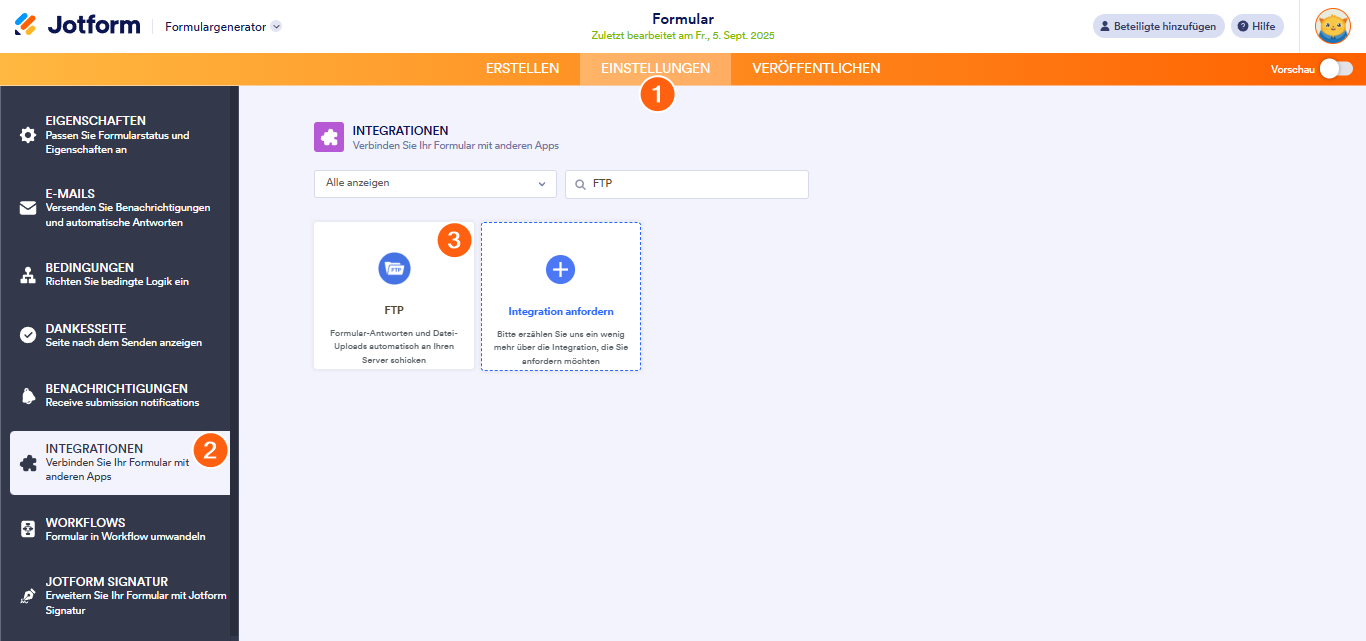


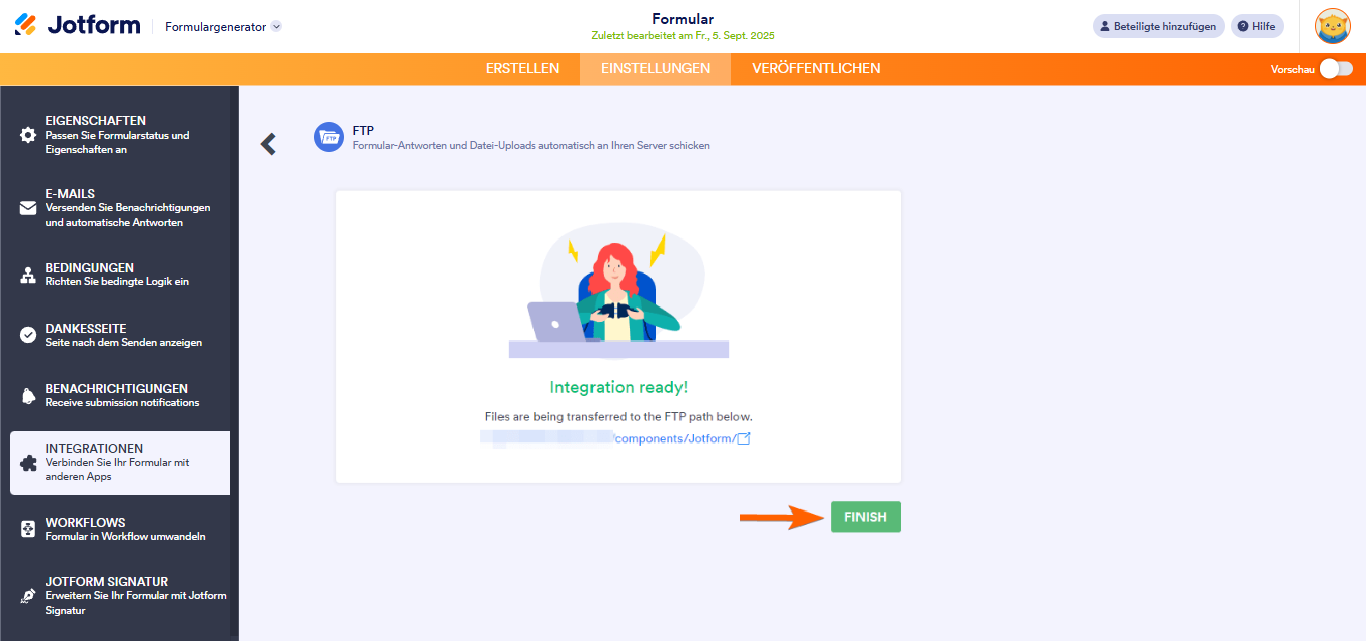
Kommentar abschicken: